В программе «1С:Бухгалтерия» 3.0 для ввода хозопераций, когда нужный документ в программе отсутствует, предусмотрен документ «Операция, введенная вручную», посредством которого вводят произвольные проводки бухучета и корректировки, но с тем условием, что в их корректности есть уверенность, и их ввод должен быть обдуман и обоснован, учитывать структуру проводки и корреспондирующих счетов. Кроме этого в нем предусмотрены некоторые дополнительные функции – сторнирование и ввод типовой операции, которые мы также рассмотрим. Данный журнал документов находится в разделе меню «Операции» — «Бухгалтерский учет».
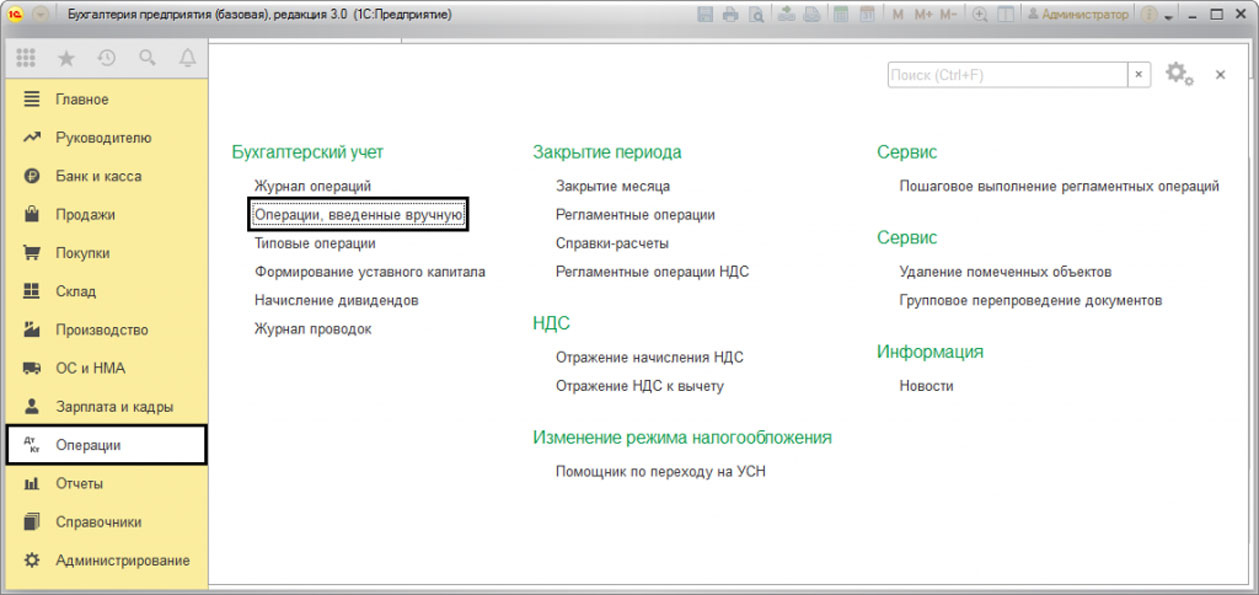
Для примера используется Базовая версия программы 1С:Бухгалтерия, которая позволяет вести учет только по одной организации. Если у вас несколько юрлиц и вы хотите вести учет по неограниченному числу организаций в одной информационной базе, вам следует произвести апгрейд или приобрести последнюю версию программы 1С:Бухгалтерия 8 ПРОФ.
Операции, введенные вручную
В одноименном журнале по кнопке «Создать» выбираем необходимый вид операции — Операция/Сторно/Типовая операция. Нажав «Ins» на клавиатуре автоматом откроется новая «Операция».
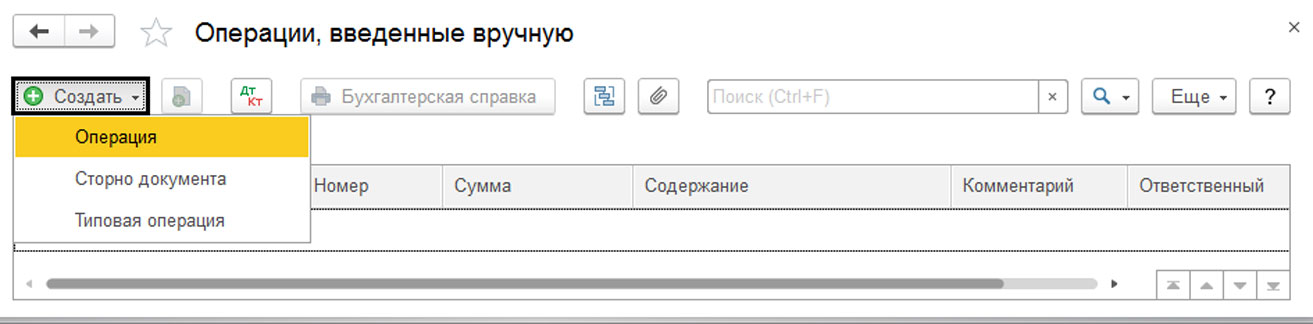
В открывшейся форме, нажав «Добавить», пользователь заполняет «Содержание операции» и проставляет корреспонденцию счетов, заполняя необходимую аналитику (субконто).
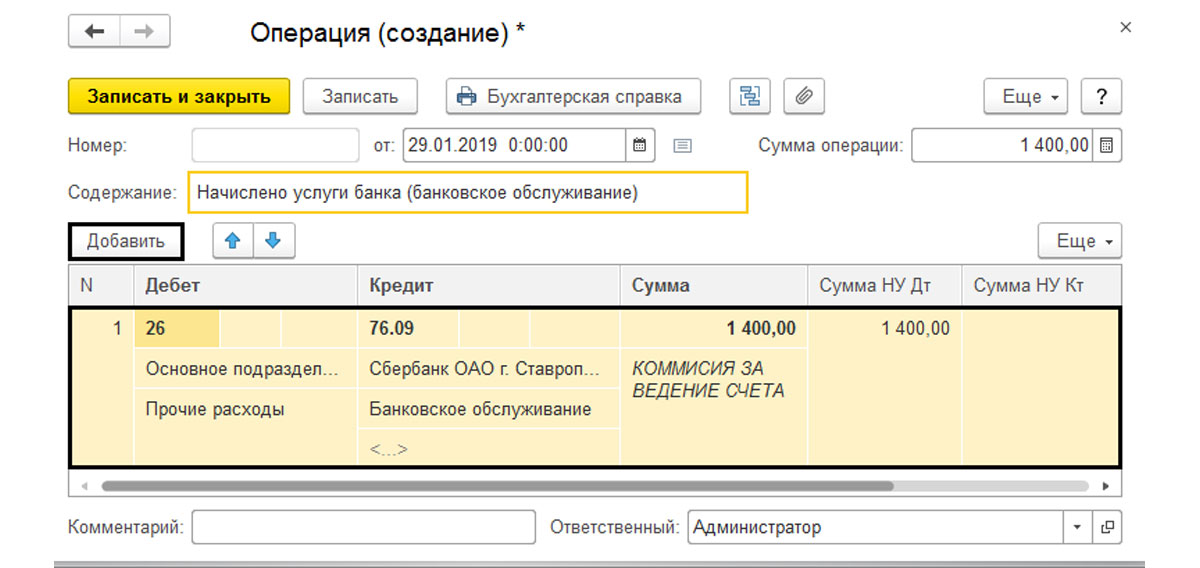
Данная операция позволяет сделать любую корректировку, при обнаружении какой-либо ошибки в учете. Но следует обратить внимание, что при введении ручных проводок и при заполнении количества, контроль остатков не производится, а фиксируется так, как внес пользователь.
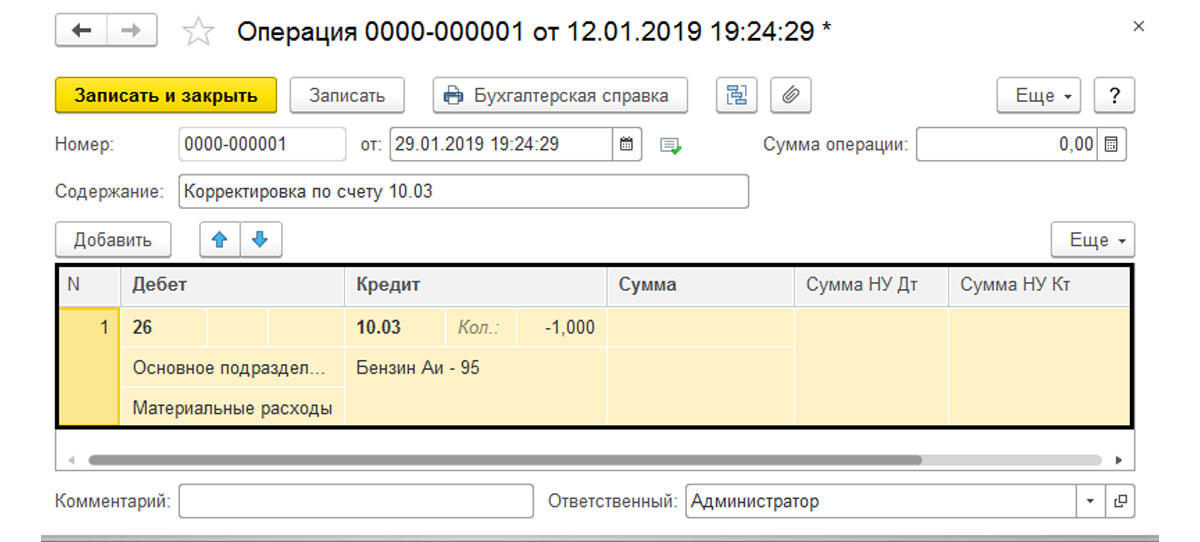
О корректировке регистров бухгалтерского учета подробнее можно ознакомиться в статье «Регистры бухгалтерии в 1С».
«Операция» позволяет выполнять не только корректировку регистров бухгалтерии, но и «Регистров накопления», и «Регистров сведений», для чего по кнопке «Еще» выбираем нужные регистры и вносим необходимые правки.
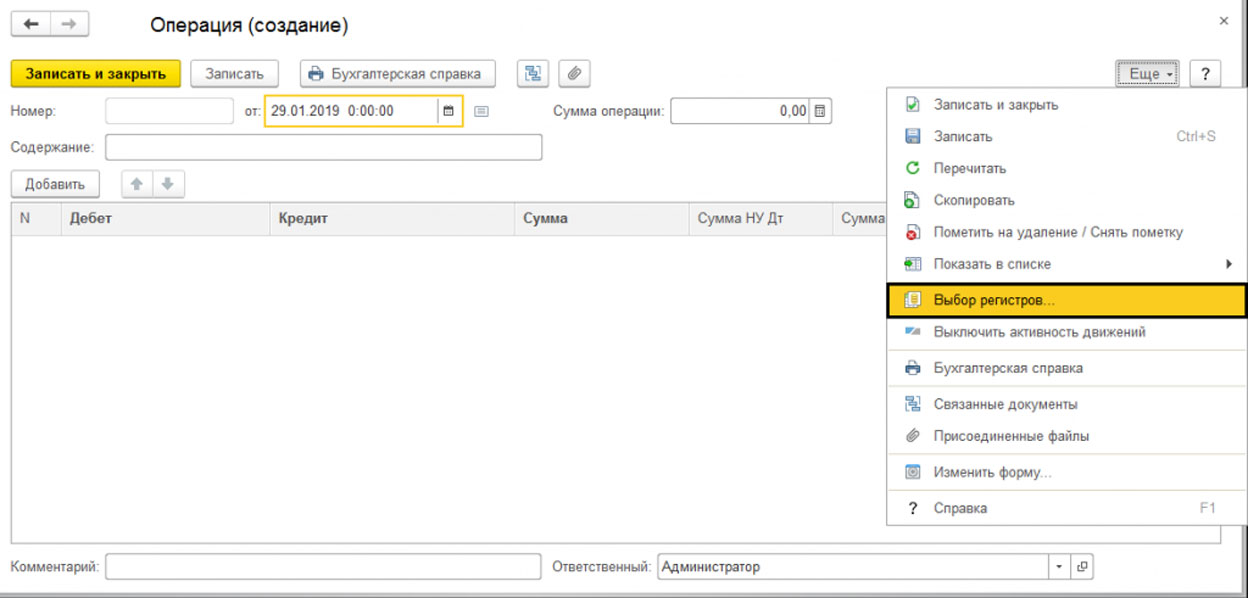
Об этой возможности документа более подробно можно почитать в статье «Корректировка записей регистров в 1С 8.3».
Сторно документа
В работе бухгалтера случается, что нужно отменить или внести правки в документ, который находится в прошлом, закрытом, периоде и непосредственно изменять его уже нельзя. Для таких ситуаций предусмотрено «Сторно документа», которая доступна при указании вида операции в журнале документов «Операции, введенные вручную».

Выбрав его, в открывшейся форме указывается сторнируемый документ.
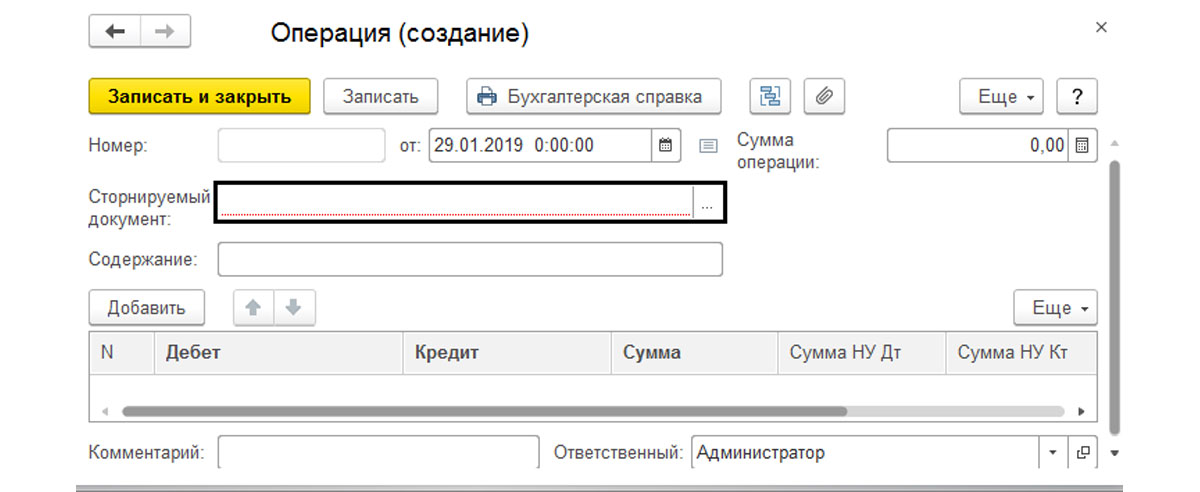
Выбор вида документа производится из открывшегося списка.
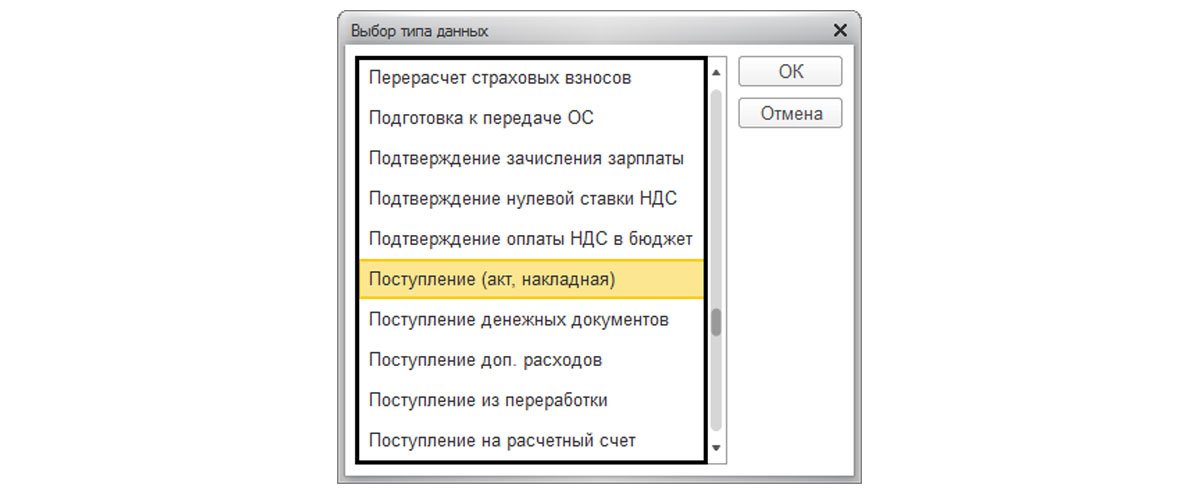
Выбрав тот, который требуется сторнировать или изменить, в таблицу переносятся проводки по этому документу и выделяются красным, т.е. со знаком минус. Поля с данными доступны для редактирования. Пользователь может и полностью сделать сторно документа, и частично внести в него изменения.
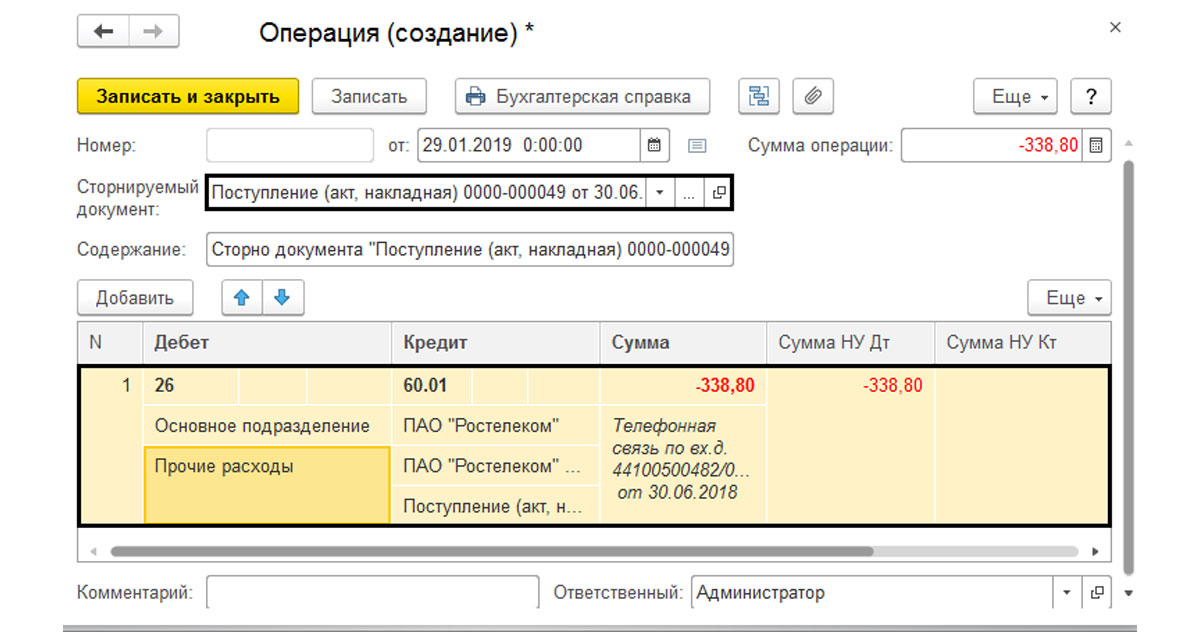
Нажав кнопку «Бухгалтерская справка», будет выведена печатная форма сформированной операции.
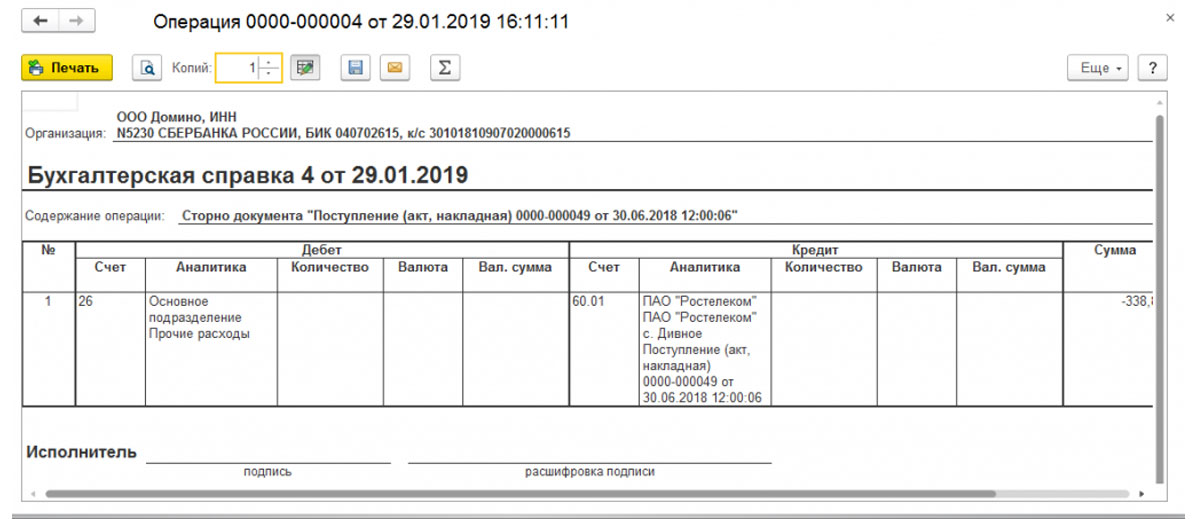
Таким способом можно вносить изменения, не затрагивая данные учета прошлых периодов.
Типовая операция
И еще одним видом в журнале «Операции, введенные вручную» является «Типовая», которая, по сути, является шаблоном.
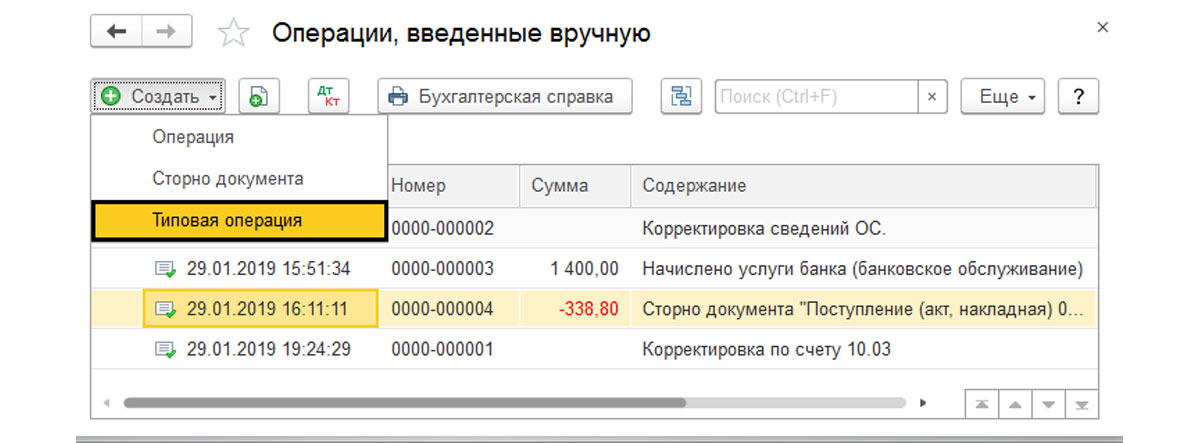
С помощью нее пользователь может формировать часто повторяющиеся в работе операции, которые формируются вручную. Выбрав такой вид, перед пользователем откроется справочник этих операций. С помощью кнопки «Создать» закладывается шаблон, а затем выбирается из списка (кнопка «Выбрать»).
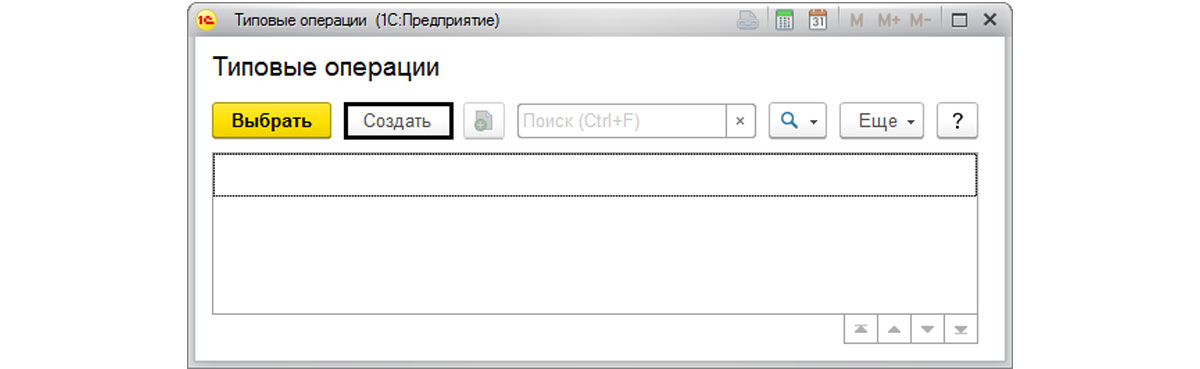
В поле «Содержание» указывается содержание операции. В нашем примере – «Начисление — услуги банка». В «Бухгалтерском и налоговом учете» заполняется корреспонденция счетов. В качестве субконто могут быть заданы конкретные его значения, в зависимости от настроек выбранного счета или задан в виде параметра, например <Подразделение>, <Статья затрат>. В этом случае, при создании новой операции из шаблона, пользователю будет предложено заполнить эти значения. Чтобы задать в качестве значения параметра конкретное его значение, необходимо установить переключатель в положение «Значение» и указать его. В этом случае эти данные автоматически заполнятся при создании новой операции.
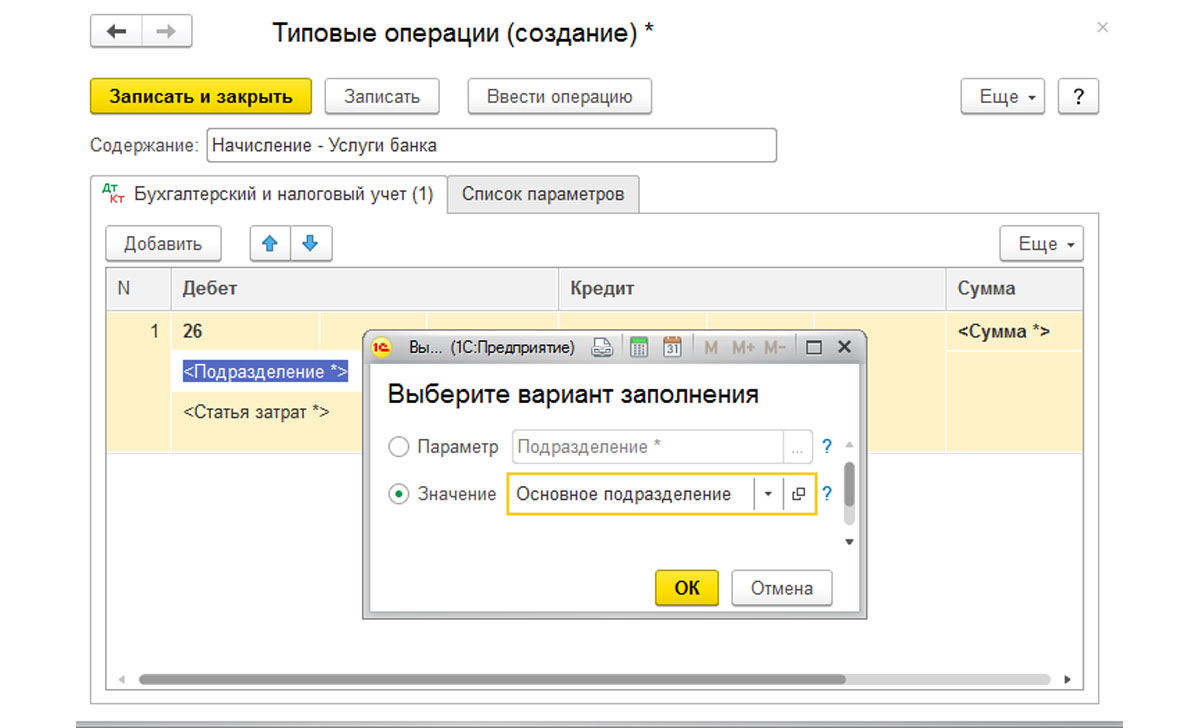
В бухгалтерской проводке можно сочетать значения субконто и параметры. Те субконто, которые пользователь будет заполнять сам, выделены знаком <>. Таким образом, при выборе значений полей шаблона имеются варианты заполнения:
- Параметр – значение которого не известно и будет задано пользователем при вводе документа;
- Значение – определяет значения, которые заранее известны и будут устанавливаться автоматом при формировании документа.
После нажатия кнопки «Записать и закрыть» типовая операция сохраняется в справочнике.
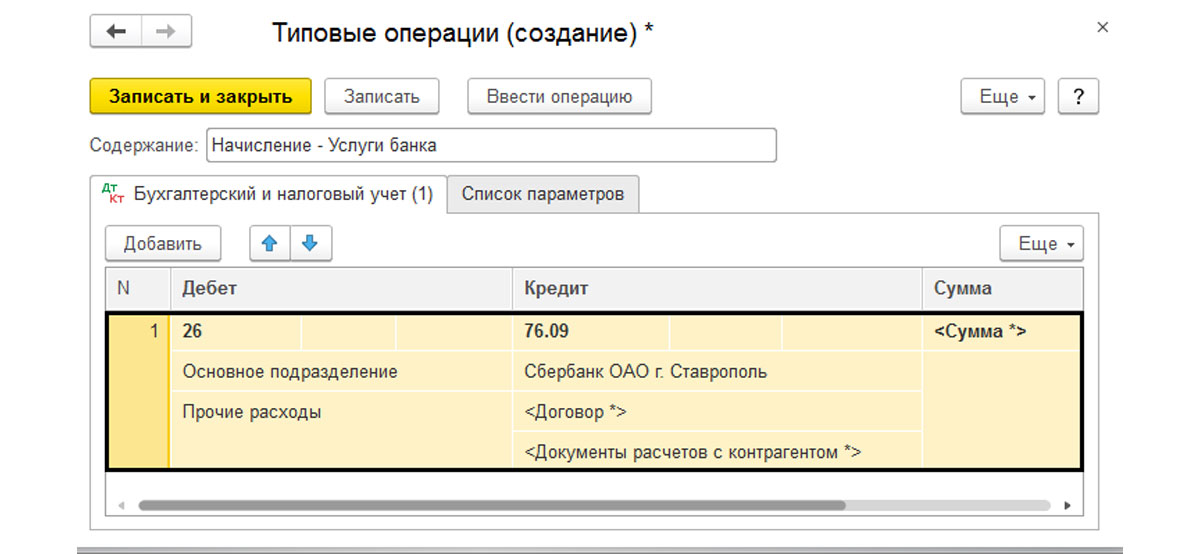
В «Параметрах» отобразятся те, что задействованы в шаблонах проводок.
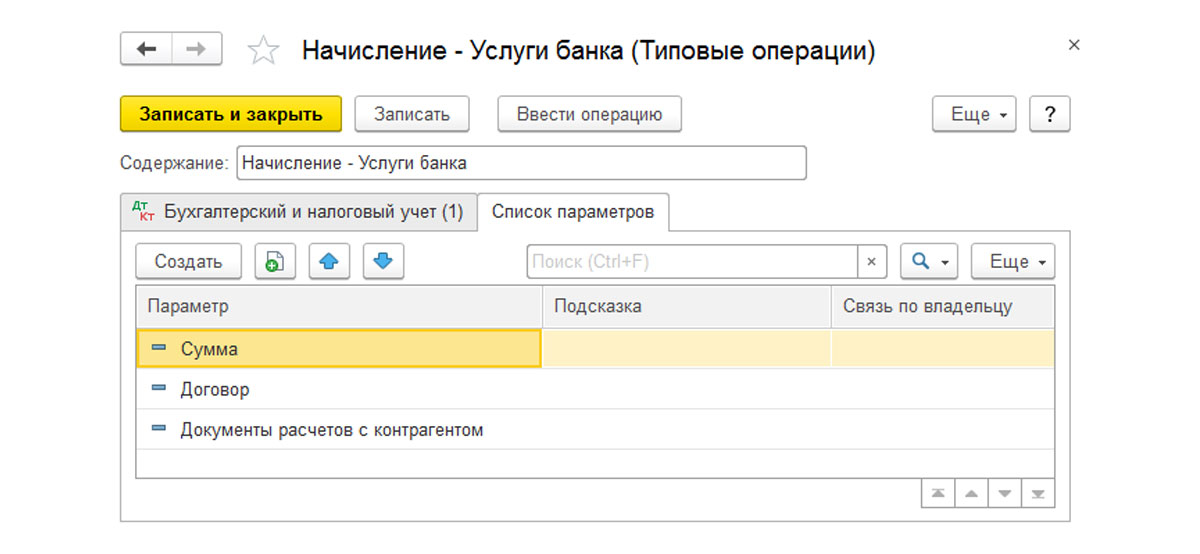
Чтобы ей воспользоваться, нажимаем кнопку «Выбрать».
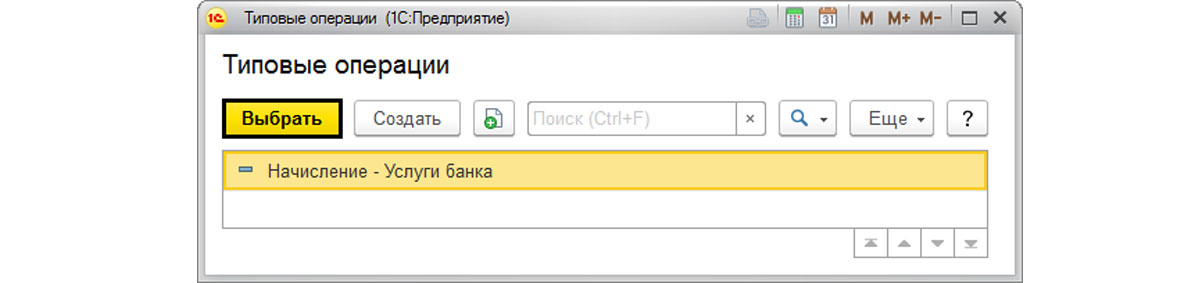
При создании операции из «Типовой» заполнение производится в форме документа. В поле вида отображается выбранная операция, при необходимости ее можно изменить непосредственно в открывшемся документе. Нажав «Заполнить», данные из шаблона перенесутся в документ, и на закладке учета будут отражены проводки.
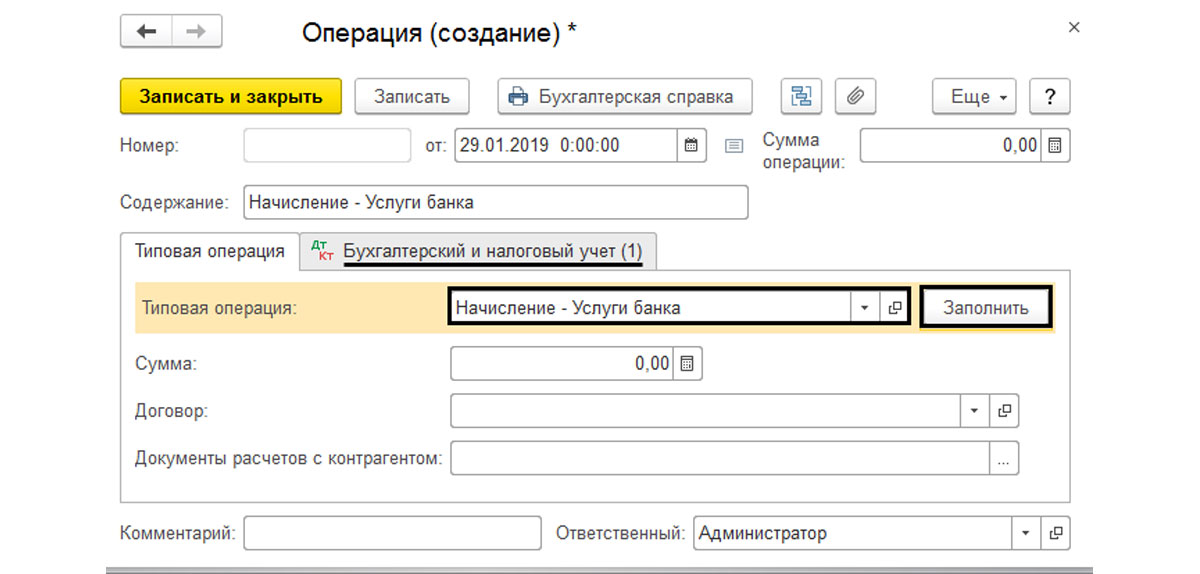
Недостающие реквизиты документа и субконто в корреспонденции счетов пользователь заполняет самостоятельно.
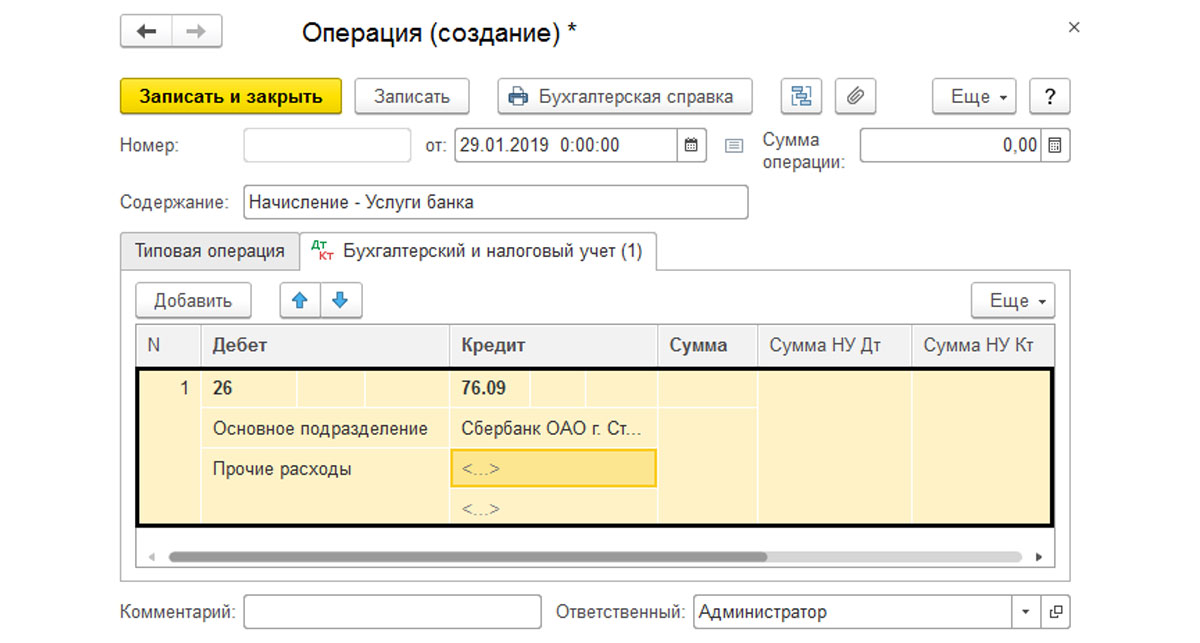
Нажав кнопку «Записать и закрыть», сохраняем документ. Он будет находиться в журнале документов «Операции, введенные вручную».
С помощью данного инструмента пользователь может создавать свои операции, которые не предусмотрены программой. Это актуально, если предприятие имеет специфические операции и использует проводки, не предусмотренные документами программы. Этот функционал расширяет функционал «1С:Бухгалтерии» и добавляет гибкости. Если у вас остались вопросы по операциям, введенным вручную, обратитесь к нашим специалистам и получите консультацию по 1С 8 в рамках услуг по сопровождению 1С.
Документ Операция, введенная вручную предназначен для:
- отражения проводок в бухгалтерском регистре, регистрах накопления и сведения, если в 1С нет типового документа для отражения операции;
- сторнирования движений сформированного документа;
- выполнения типовых операций на основе введенных шаблонов типовых операций.
В данной статье на примере переоценки ОС при изменении первоначальной стоимости и начисления пеней по страховым взносам по акту проверки вы изучите:
- как найти штатные документы в 1С по корреспонденции счетов;
- варианты и виды создания документа Операция, введенная вручную;
- как добавлять дополнительные вкладки по регистрам накопления и регистрам сведения в документ;
- как создать шаблон типовой операции и автоматизировать ввод постоянных нештатных операций в 1С на их основе;
- как распечатать бухгалтерскую справку и указать в печатной форме Исполнителя.
Документ Операция, введенная вручную способен выручить в самых тяжелых ситуациях. Поэтому очень важно уметь работать с этим по-настоящему «волшебным» документом.
Подробнее смотрите в онлайн-курсе: «Бухгалтерский и налоговый учет в 1С:Бухгалтерия 8 ред. 3 от А до Я»
Содержание
- Документ Операция, введенная вручную
- Вид операции Операция
- Вид операции Сторно документа
- Вид операции Типовая операция
- Печатная форма Бухгалтерская справка
Документ Операция, введенная вручную
Документ Операция, введенная вручную:
- Операции – Бухгалтерский учет – Операции, введенные вручную.
Виды операций:
- Операция
- Сторно документа
- Типовая операция
Документ вводится через кнопку Создать и его заполнение зависит от выбранного Вида операций.
Вид операции Операция
С помощью данного вида операции оформляют проводки и движения по регистрам, если для них нет в программе Типовых документов.
Вид операции Сторно документа
Лучший способ по сторнированию проведенных документов.
Подробнее Документ Операция, введенная вручную вид операции Сторно документа
Вид операции Типовая операция
Данный вид операции заполняется на основании предварительно созданного шаблона проводок в документе Типовая операция. Это позволяет автоматизировать ввод ручных повторяющихся операций, для которых нет типовых документов в 1С.
Печатная форма Бухгалтерская справка
На основе документа Операции, введенные вручную можно распечатать Бухгалтерскую справку по кнопке Бухгалтерская справка.
Для расшифровки ФИО ответственного за создание бухгалтерской справки необходимо предварительно для Пользователя указать Физическое лицо в настройках пользователей в базе:
- Администрирование – Настройки программы – Настройки пользователей и прав – раздел Пользователи – ссылка Пользователи.
Подписывайтесь на наши YouTube и Telegram чтобы не пропустить
важные изменения 1С и законодательства
Помогла статья?
Получите еще секретный бонус и полный доступ к справочной системе БухЭксперт8 на 14 дней бесплатно
Оцените публикацию
(4 оценок, среднее: 5,00 из 5)
Загрузка…
Для решения нетиповых случаев, которые не в прикладном решении 1С:Бухгалтерия предприятия не автоматизированы, используют документ “Операции, введенные вручную”.
При использования данного функционала, пользователь должен понимать и быть уверенным в необходимости этого.
В данном документе можно создать три типа документа: операция, сторно документа, типовая операция. Рассмотрим каждый вид документа отдельно.
Операция
Создаем в форме списка документа новый документ “Операция”. В открывшейся форме выбрав организацию, для которой нужно сделать не типовую операцию, затем нажимаем на кнопку “Добавить”.
Также для понятия в дальнейшем, что за операция была введена, в строке “Содержание” можно описать вид операции.
В табличной части документа появится пустая строка, в которой нужно указать счета “Дебет” И “Кредит”. Также если в счете есть субконто их нужно будет заполнить. После чего указать “Сумму”.
Таким образом позволяет сделать любую корректировку, когда пользователь нашел ошибку в учете. Также следует заметить, что при вводе ручных проводок и при их заполнении количества, контроль остатков не будет производится, а просто фиксируется, так как их внес пользователь.
Используя кнопку “Еще” и выбрав пункт контекстного меню “Выбор регистра” данный документ позволяет редактировать регистры накопления и регистры сведений.
Сторно документа
В процессе работы бывают случаи, когда пользователю нужно внести некие изменения в программу, которые затрагивают закрытый период. Для этого используют сторно документа, которое позволяет изменять регистры в бухгалтерском и налоговом учете. Также скорректировать проведенные операция без нарушения логики и движения средств по счетам учета.
Создав документ “Сторно документа” в форме в поле “Сторнируемый документ” из списка документов нужно выбрать тот тип документа который будем изменять.
После выбора документа, автоматически заполняется табличная часть., в которой будут отображаться проводки выбранного документа и движения по регистрам. Суммы и количества будут отображаться красным цветом, то есть минусовое значение.
Так данный тип документа имеет печатную форму “Бухгалтерская справка”. Печатная форма будет доступна после записи документа, затем ее можно будет распечатать.
Этим способом можно вносить изменения в документы, которые были сформированы в прошлых периодах и по которым были сданы отчеты.
Типовая операция
Типовая операция – это шаблон с помощью, которого можно формировать новые или изменять уже существующие проводки бухгалтерского и налогового учета.
С помощью данного шаблона можно автоматизировать учет который не автоматизирован в документах.
Что бы воспользоваться типовыми операциями нужно в одноименном справочнике «Типовые операции» создать единожды шаблон проводок и движений по специальным регистрам.
В форме создания «Типовые операции» нужно заполнить поле «Содержание». Данное поле указывает краткое содержание проводки.
После заполнить первую вкладку «Бухгалтерский и налоговый учет» — на этой вкладке будет размещаться набор шаблона для автоматического
формирования проводок в учете. В табличную часть водятся данные и счета учета, которые автоматически формируют корреспонденции счетов.
При выборе планируемого значения для поля, программа предлагает выбрать из предоставленных вариантов:
- 1. Параметр — это значение которое создается в момент написания шаблона.
- 2. Значение – устанавливается автоматически и не запрашивается при вводе документа «Операция».
Вкладка «Список параметров» показывает нам параметры , которые используются при создании шаблона. Эти данные можно изменять, добавлять новые и редактировать в зависимости от применения.
Так же для настройки «Типовой операции» нужно еще выбрать регистр накопления или сведений. Это можно сделать через команду «Еще» на форме.
После выбора регистров они отобразятся вкладками на форме.
Как создали сценарий его можно применять в документе «Операции, введенные вручную» с видом документа «Типовая операция».
На практике каждый второй бухгалтер прибегал к ручному редактированию проводок в проведенном документе или к созданию документа «Операция, введенная вручную». Так делают, когда невозможно отразить операцию в автоматическом режиме в программе «1С» или отсутствует нужный документ для ведения учета – и это рискованно.
Гораздо проще и удобнее внести исправления вручную, чем искать по всей программе специальный документ и тратить время на поиск информации по его заполнению. А после его проведения гадать: правильно ли он был заполнен, нужные ли проводки по нему сформированы программой. В то время как ручное редактирование позволяет:
-
Отредактировать сформированную проводку в документе.
-
Удалить/добавить нужную проводку в документе.
-
Добавить в документ собственные проводки.
-
Скорректировать сумму в проводках документа (в случае с исправлением суммы в проводках документа используется документ «Корректировка поступления» или «Реализации», в зависимости от ситуации).
-
Закрыть счета, которые не всегда получается закрыть автоматически, например, авансы по счетам 60 и 62.
Основным способом отражения хозяйственных операций в программе является ввод документов конфигурации, соответствующих первичным бухгалтерским документам. В некоторых случаях по отдельным хозяйственным операциям требуется изменить сформированные при проведении документа проводки и/или движения по регистрам.
Данные о введенных операциях хранятся не только на счетах учета, но и в специальных регистрах, которые нужны программе для корректной работы. Дублирование данных необходимо для формирования отчетности.
Например, бухгалтер решил отразить хозяйственную операцию вручную. В результате получилась «красивая» оборотно-сальдовая ведомость (ОСВ), визуально все на своих местах.
Что может пойти не так? Сдача отчетности. Когда бухгалтер сформирует отчетность, то сможет увидеть результаты таких операций, введенных вручную. Данные, внесенные вручную, изменятся, а информация в регистрах останется прежней. Один из вариантов негативного развития: данные оборотов на счетах бухгалтерского учета будут отличатся от данных в регламентированной отчетности, которая подается в контролирующие органы (отчетность в программе формируется на основе регистров базы, проводки практически не играют роли в формировании отчетности).
Именно поэтому есть список хозяйственных операций, которые не рекомендуется оформлять с помощью ручных операций:
-
операции по счетам учета ТМЦ (товарно-материальным ценностям);
-
операции по счетам учета расчетов с контрагентами;
-
операции по счетам НДС;
-
начисление налогов – земельный налог на имущество, транспортный и т.д.
Почему не стоит использовать ручные операции в этих случаях?
Для данных операций есть документы типовой конфигурации, которые сформируют правильное движение регистров бухгалтерского учета. В то время как ручные операции статичны – фиксируются в том виде, в котором они были записаны. Как мы внесли данные, так они и будут отражаться в бухгалтерском учете, программа не будет вносить в них изменения при перепроведении документов (не важно – групповом или автоматическом). Любые изменения документа, сделанные после ручной корректировки проводок, не влияют на отражение документа в регламентированном учете. В дальнейшем это потребует ручного контроля за актуализацией проводок в документах.
Рассмотрим механизм корректировки вручную на примере движений в документе «Реализация (акт, накладная)»:
-
Открыть проведенный документ (например, реализация (акты, накладные)).
-
По кнопке ДтКт открыть форму «Движения документа». Необходимо проверить проводки документа. Если в документе отсутствует техническая возможность добавления информации, например, о партии материалов в эксплуатации, то ручная корректировка в данном случае необходима и следует внести соответствующие субконто в проводке.
-
Установить флажок «Ручная корректировка(разрешает редактирование движений документа)» и заполнить аналитику по счету, в который необходимо внести исправления.
-
Если необходимо добавить новую проводку, то используем кнопку «Добавить». Указываем счет дебета и счет кредита с аналитикой к ним, сумму в бухгалтерском учете (колонка «Сумма») и суммы в налоговом учете отдельно к счетам учета по дебету и кредиту (колонки «Сумма Дт» и «Сумма Кт»), если по этим счетам в плане счетов установлен признак ведения налогового учета.
Важно соблюдение принципа БУ = НУ + ПР + ВР по балансовым счетам (значение в колонке «Сумма» должно совпадать с суммой значений по строкам «НУ», «ПР» и «ВР» в колонках «Сумма Дт» и «Сумма Кт»).
-
Если необходимо скорректировать движения по регистрам документа, то переходим на соответствующую регистру закладку и производим корректировку.
-
Нажимаем кнопку «Записать и закрыть».
-
Для отмены ручной корректировке необходимо снять флажок «Ручная корректировка (разрешает редактирование движений документа)», затем нажать на кнопку «Записать и закрыть», после чего ответить «Да» на сообщение: «Ручная корректировка движений документа отменена. Восстановить движения, сформированные автоматически?».
Управленческий учет: с нуля до настройки в 1С, Excel и Google-таблицах
Уметь настраивать и вести управленку — значит быть полезным для руководителей. Научитесь понимать, откуда приходят и куда уходят деньги компании на курсе повышения квалификации от «Клерка».
Перед началом ручной корректировки помните:
-
Использование ручной корректировки рекомендуется только в крайних случаях, когда отразить хозяйственную операцию автоматически с помощью документа конфигурации (например, нет нужного документа) не представляется возможным. В данном случае используется операция, введенная вручную.
-
Ручная корректировка отключает автоматическое формирование проводок и движений по регистрам документа. Программа фиксирует проводки и движение по регистрам в том виде, в котором они были занесены и сохранены пользователем. В дальнейшем любое изменение документа (или перепроведение) не влияют на отражение документа в учете.
От ручного редактирования проводок в проведенном документе может зависеть правильность ведения учета в программе. Такие операции требуют особого внимания и ответственности за внесенные изменения. Перед внесением корректировки необходимо проанализировать ситуацию, продумать какие документы в автоматическом режиме смогут сформировать нужные проводки и движения регистров учета.
Как создать документ «Операция, введенная вручную» в 1С 8.3
В программе 1С 8.3 Бухгалтерия 3.0 предусмотрен ввод операций в ручном режиме. Осуществляется это через типовой документ «Операции, введенные вручную», найти можно на вкладке программы «Операции» в одноименном разделе:
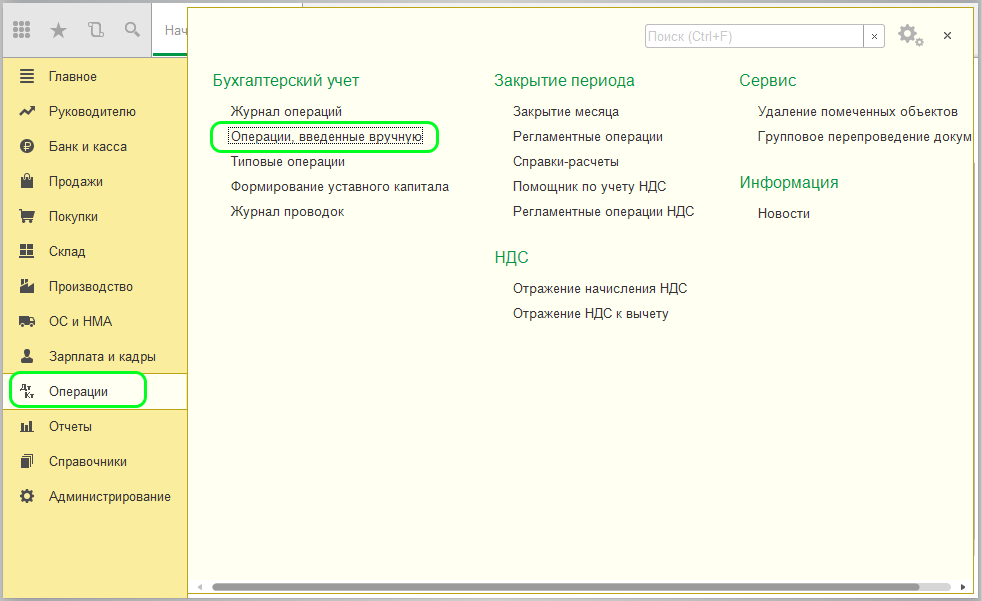
С помощью данного документа возможно:
-
Создание проводок по БУ и НУ.
-
Создание записей в специальных регистрах.
В ручном режиме выполняются операции при отсутствии документа, позволяющего осуществить автоматическое отражения процесса. В ручном режиме можно создать операции:
-
Проводки по БУ и НУ (Операция);
-
Сторно документа;
-
Типовая операция.
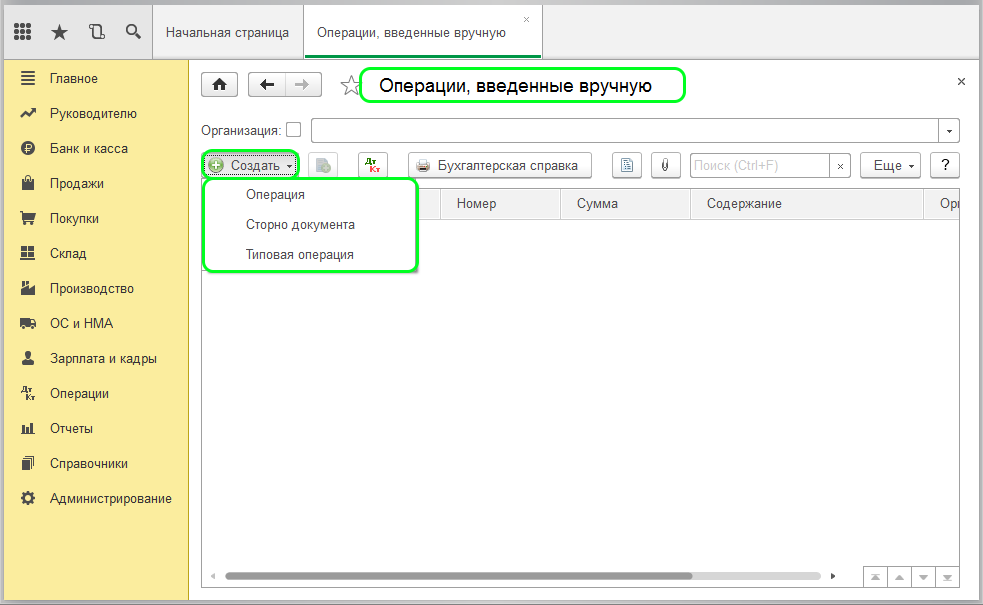
Проводки по БУ и НУ создаются при выборе типа «Операция». Обязательными являются поля для заполнения:
-
Дата;
-
Организация;
-
Содержание – указывается назначение операции;
-
Дебет – номер счета, обязательно указать субконто (предпочтительный прописан серым цветом);
-
Кредит — аналогичное заполнение, как и у «Дебет»;
-
Сумма — необходимо указать сумму проводки по БУ и НУ.
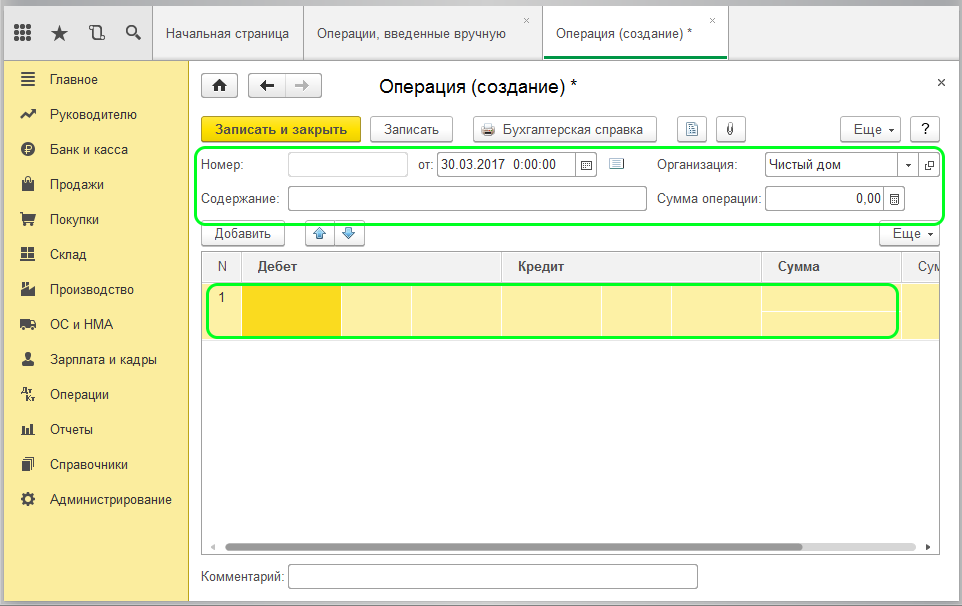
Сторно документа применяется при необходимости сторнирования ранее сформированного документа.
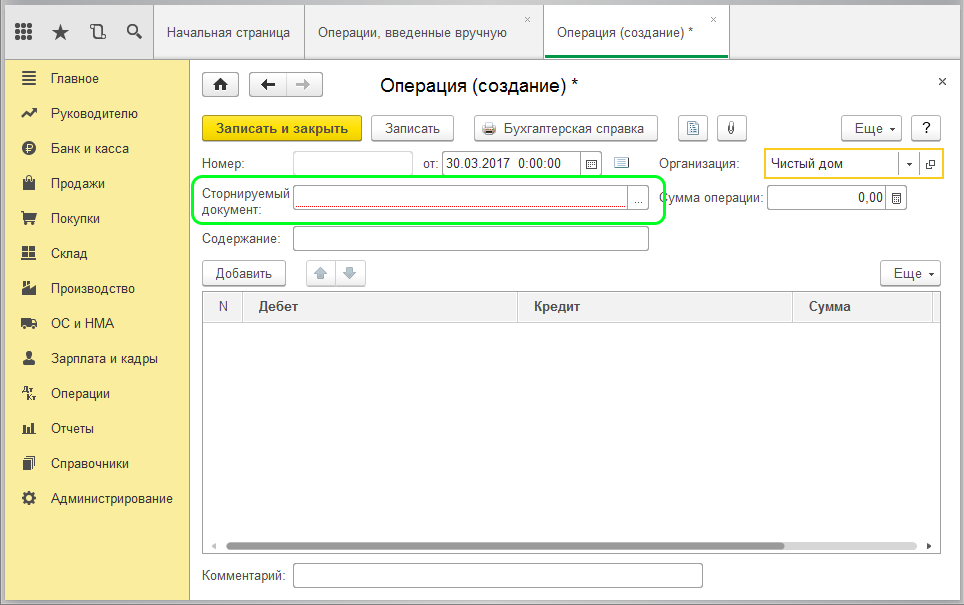
В строке «Сторнируемый документ» выбираем тип документа из выпадающего списка:
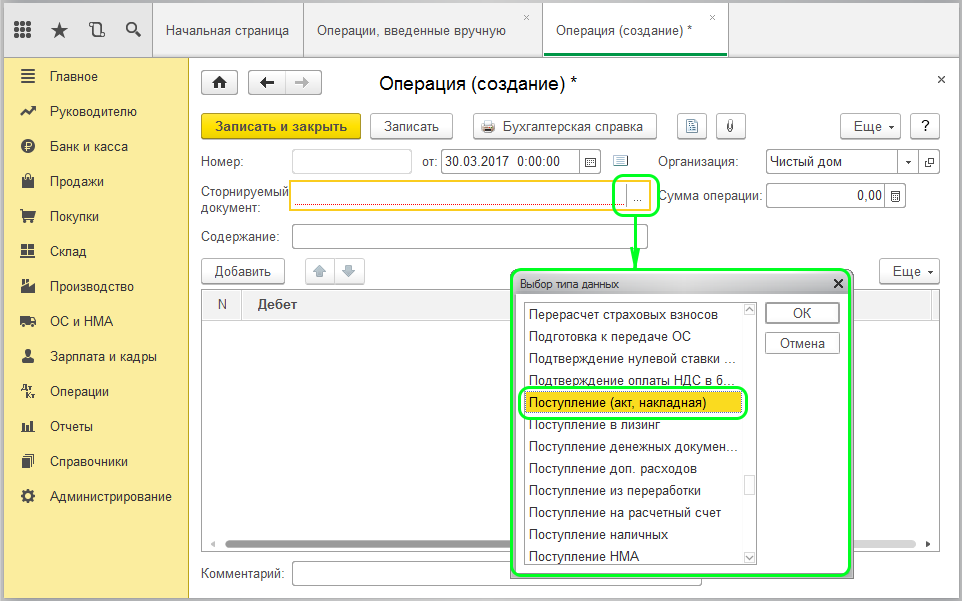
С указанием самого документа:
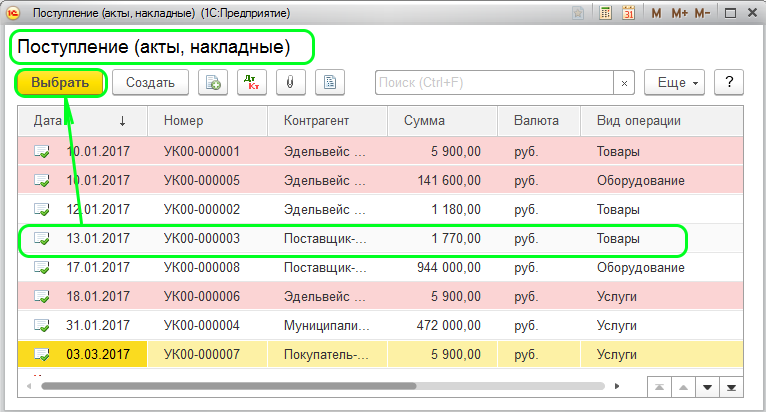
При этом все заполнение происходит автоматически по выбранному документу, но с отражением отрицательных значений:
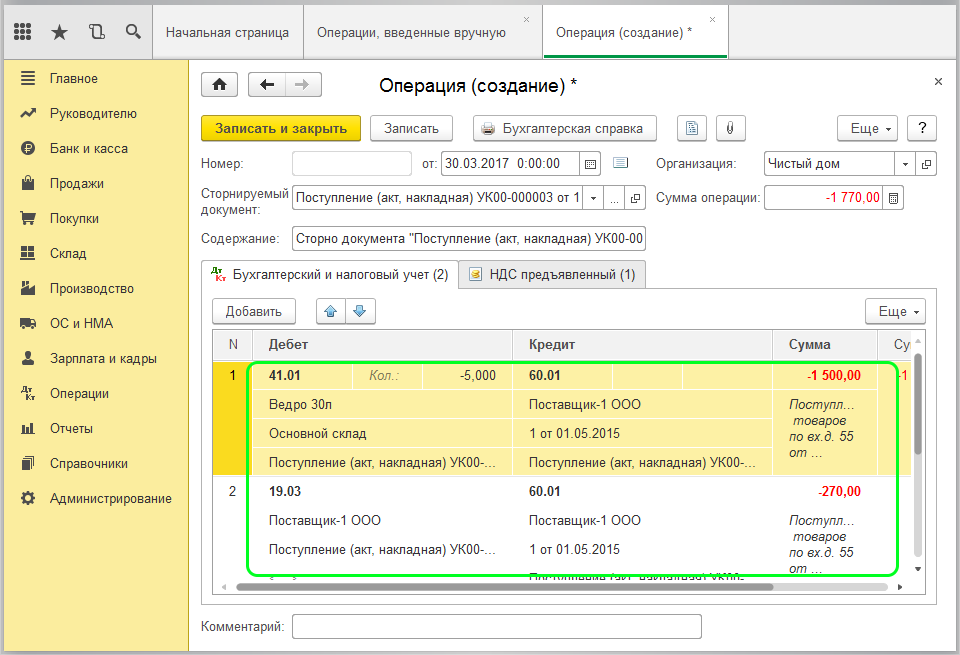
Также с отрицательными значениями формируются записи в регистрах накопления:

Если нужно, можно отредактировать все значения. После чего нажимаем «Записать и закрыть».
Вид «Типовая операция» является шаблоном для проводок по БУ и НУ. При создании открывается форма с одним единственным полем в шапке «Содержание»:
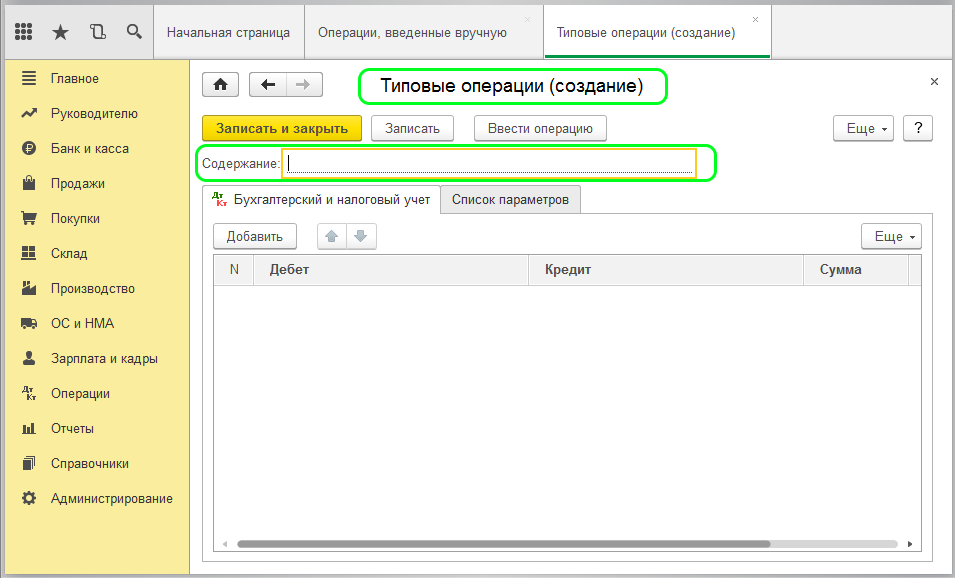
Здесь указывается название шаблона. Заполнение табличной части происходит через нажатие «Добавить». Выбираем номер счета, при выборе субсчета будут предложены варианты:
-
По параметру;
-
По значению.
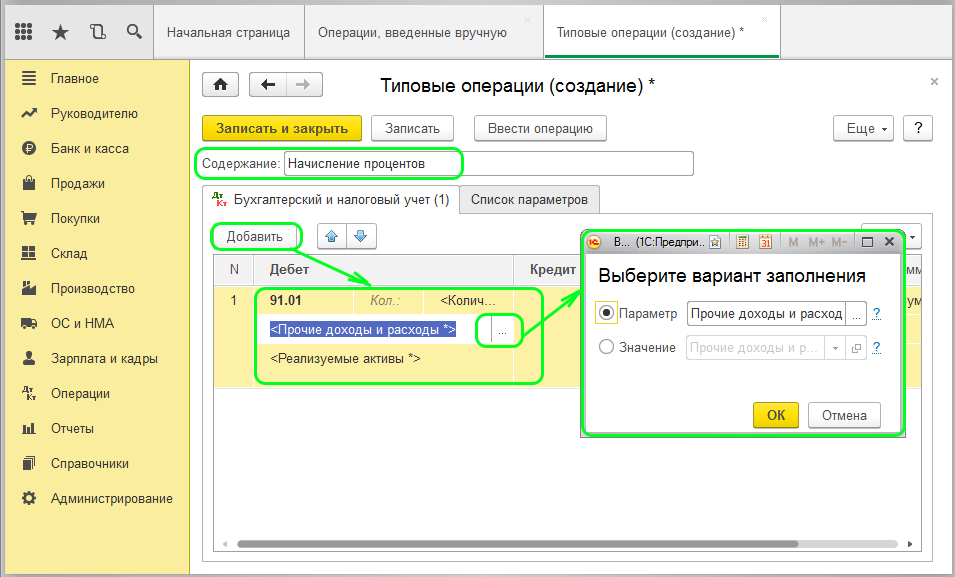
Получается шаблон типовой операции:
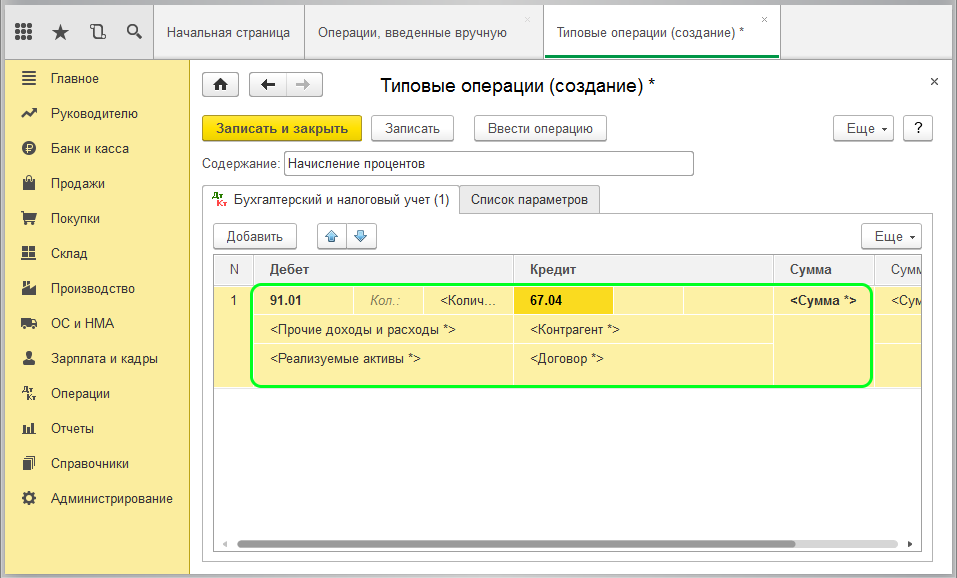
После чего данный шаблон попадает в список типовых операций и, если необходимо, его можно использовать:
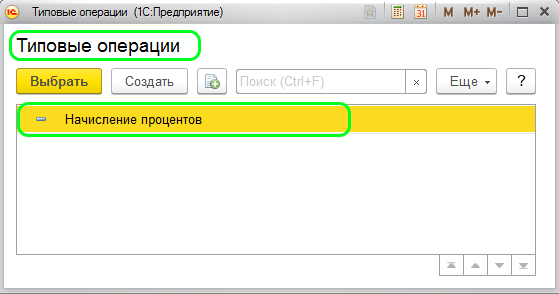
Если выбираем из справочника типовую операцию, то получается вид «Операция, введенная вручную»:
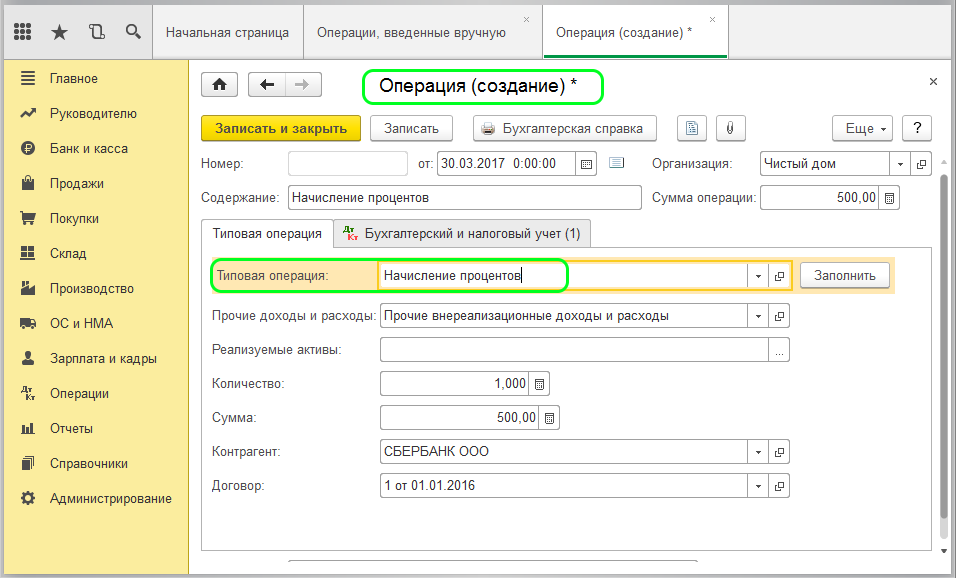
Через нажатие «Заполнить» на основании шаблона будет сформирована проводка:
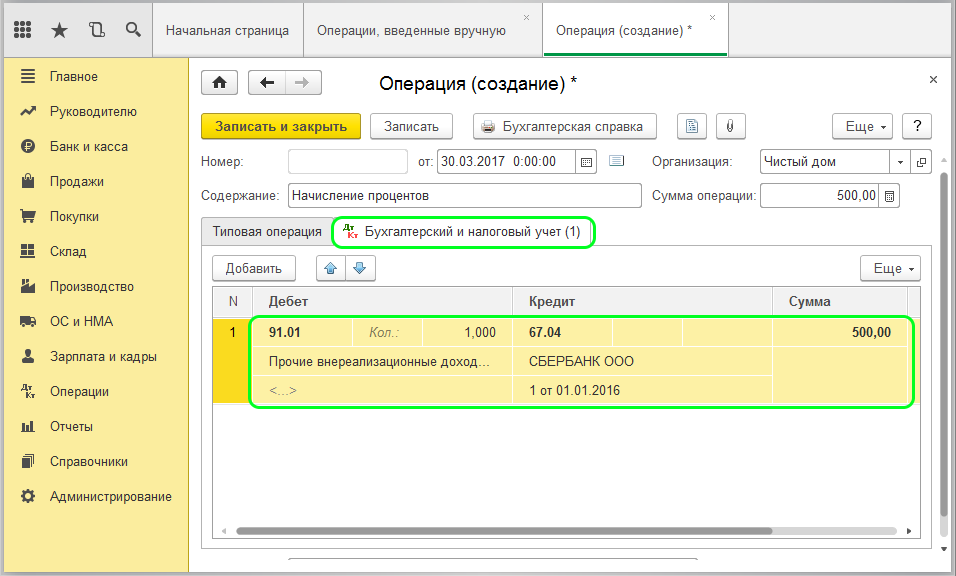
(Рейтинг:
5 ,
Голосов: 1 )

















